Microsoft Word offre une fonctionnalité très pratique appelée « Pièces Rapides ». Ces outils permettent d’insérer facilement divers éléments, tels que le nom de l’auteur ou d’autres informations relatives au document. Bien que cette fonctionnalité puisse sembler initialement dédiée à l’insertion de ces attributs, son potentiel est bien plus vaste. Vous pouvez utiliser les Pièces Rapides pour intégrer pratiquement n’importe quel type de contenu dans vos documents. Il est possible de créer des Pièces Rapides personnalisées et de les réutiliser dans tous les documents. Par exemple, si vous avez régulièrement besoin d’insérer un tableau 2×2, vous pouvez l’ajouter à vos Pièces Rapides pour l’insérer rapidement à l’avenir.
Comment Créer une Pièce Rapide Personnalisée
Pour créer vos propres éléments rapides dans MS Word, vous devez d’abord insérer l’élément souhaité dans votre document. Prenons l’exemple d’un tableau : insérez-le, puis personnalisez-le selon vos préférences. La Pièce Rapide enregistrera la mise en forme et le style appliqués. Une fois satisfait du résultat, allez dans l’onglet « Insertion » du ruban.
Cliquez ensuite sur le bouton « Pièces Rapides » et choisissez « Enregistrer la sélection dans la galerie de pièces rapides… ».
Dans la fenêtre qui apparaît, donnez un nom à votre nouvelle pièce rapide. Pour faciliter l’organisation, notamment si vous prévoyez d’en créer plusieurs, vous pouvez les catégoriser. Créez des catégories personnalisées et organisez vos pièces rapides en conséquence.
Il est important de noter que vous pouvez inclure n’importe quel type de contenu dans votre Pièce Rapide. Vous pouvez, par exemple, créer une pièce rapide contenant un tableau 2×2 avec du texte pré-rempli dans chaque cellule. La procédure est la même : saisissez le contenu souhaité avant de sauvegarder l’ensemble en tant que Pièce Rapide.
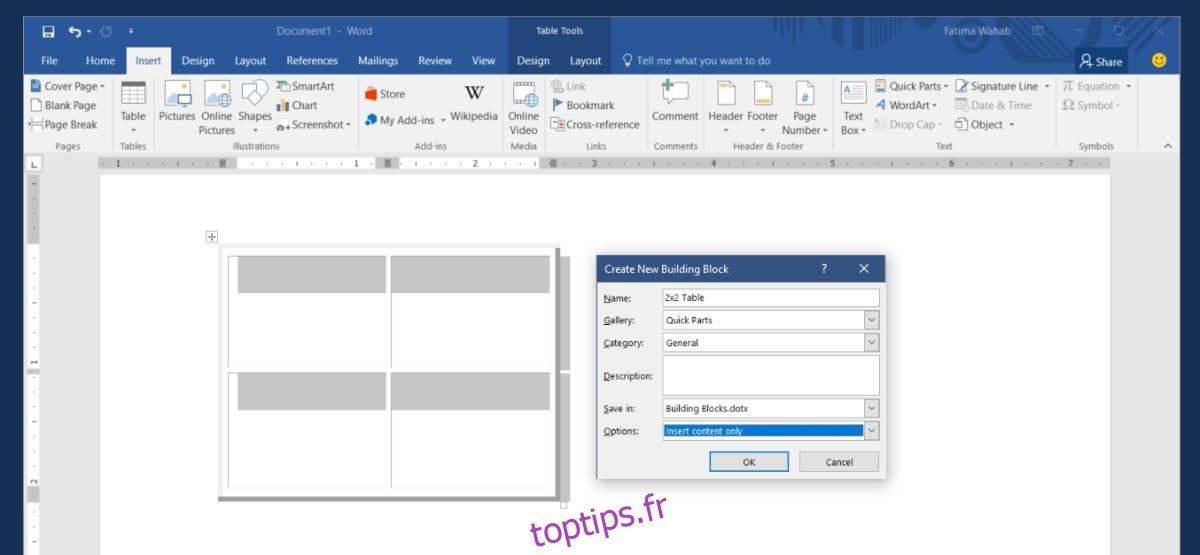
Comment Insérer des Pièces Rapides Personnalisées
Une fois créées, vos Pièces Rapides sont ajoutées à la galerie. Elles apparaissent dans le menu déroulant accessible en cliquant sur le bouton « Pièces Rapides » de l’onglet « Insertion ». Chaque élément est affiché avec le nom que vous lui avez attribué, ainsi qu’un aperçu. Pour insérer une Pièce Rapide, cliquez simplement sur l’élément souhaité.
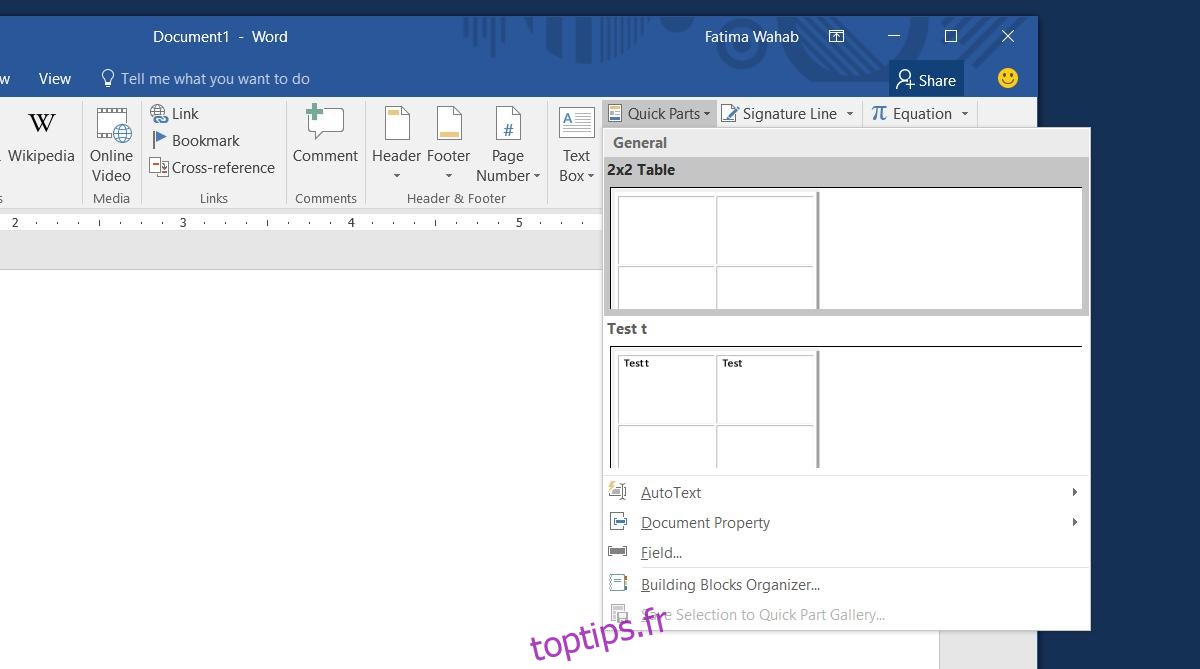
Comment Supprimer une Pièce Rapide Personnalisée
Pour supprimer une Pièce Rapide personnalisée, ouvrez le menu déroulant « Pièces Rapides ». Faites un clic droit sur l’élément à supprimer, puis sélectionnez « Organiser et supprimer » dans le menu contextuel. La fenêtre qui s’ouvre affichera votre Pièce Rapide. Cliquez sur le bouton « Supprimer » pour la supprimer définitivement.
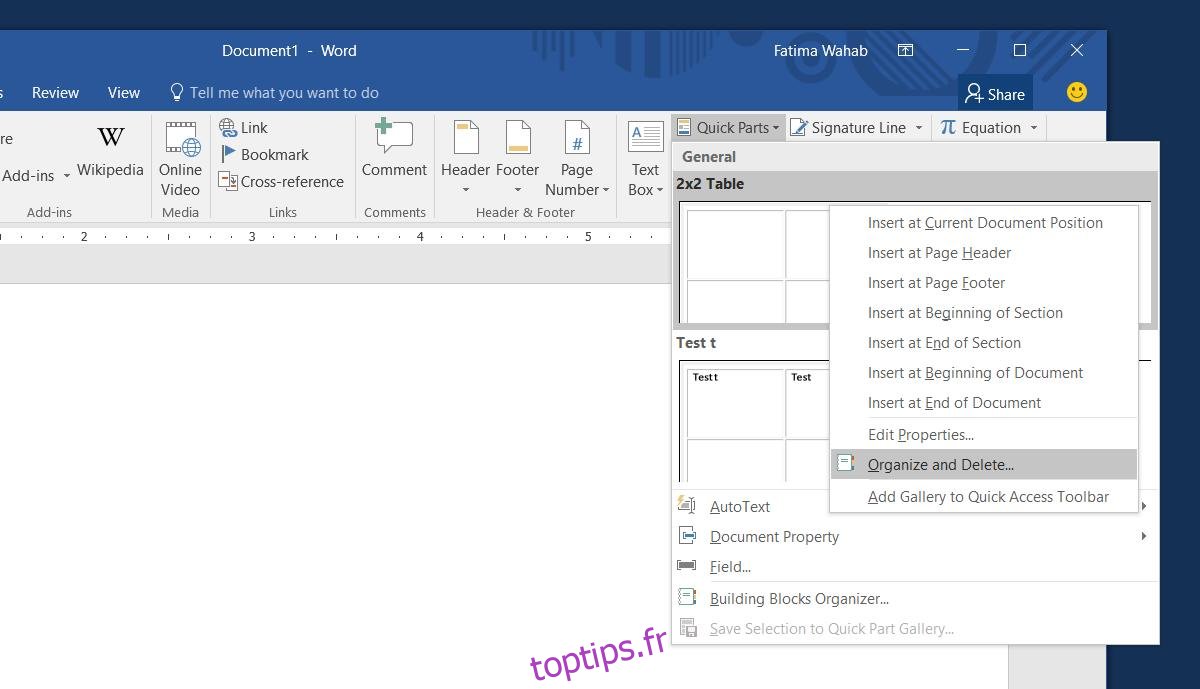
Voilà, vous savez tout ! Vous pouvez même gagner du temps en créant un raccourci clavier personnalisé pour accéder plus rapidement à vos pièces rapides.